¶ Интернет-продажи
С помощью Премьера "Внешний протокол" можно продавать билеты на объекте через интернет (сайт).
Функция Интернет-продажи служит для распечатки билетов, купленных через интернет (сайт).
Для того чтобы вывести список интернет-продаж, воспользуйтесь имеющимися фильтрами.
Статус заказов:
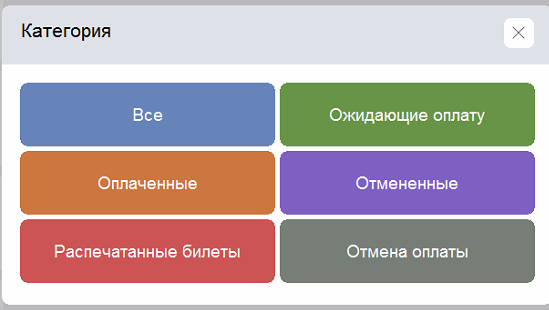
И период заказов:
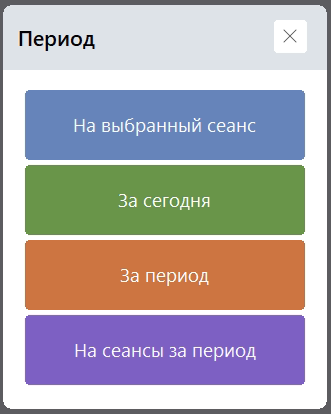
После установки нужных параметров нажмите кнопку Обновить. Система покажет все заказы, подходящие под ваш запрос.
В информации о заказе отображается его статус, дата и время создания заказа, дата и время сеанса, номер заказа и название контрагента, оформившего заказ.
Выбрав заказ, в правой части окна вы увидите состав заказа, а также внизу станут активны пункты меню Распечатать билеты и Реквизиты покупателя.
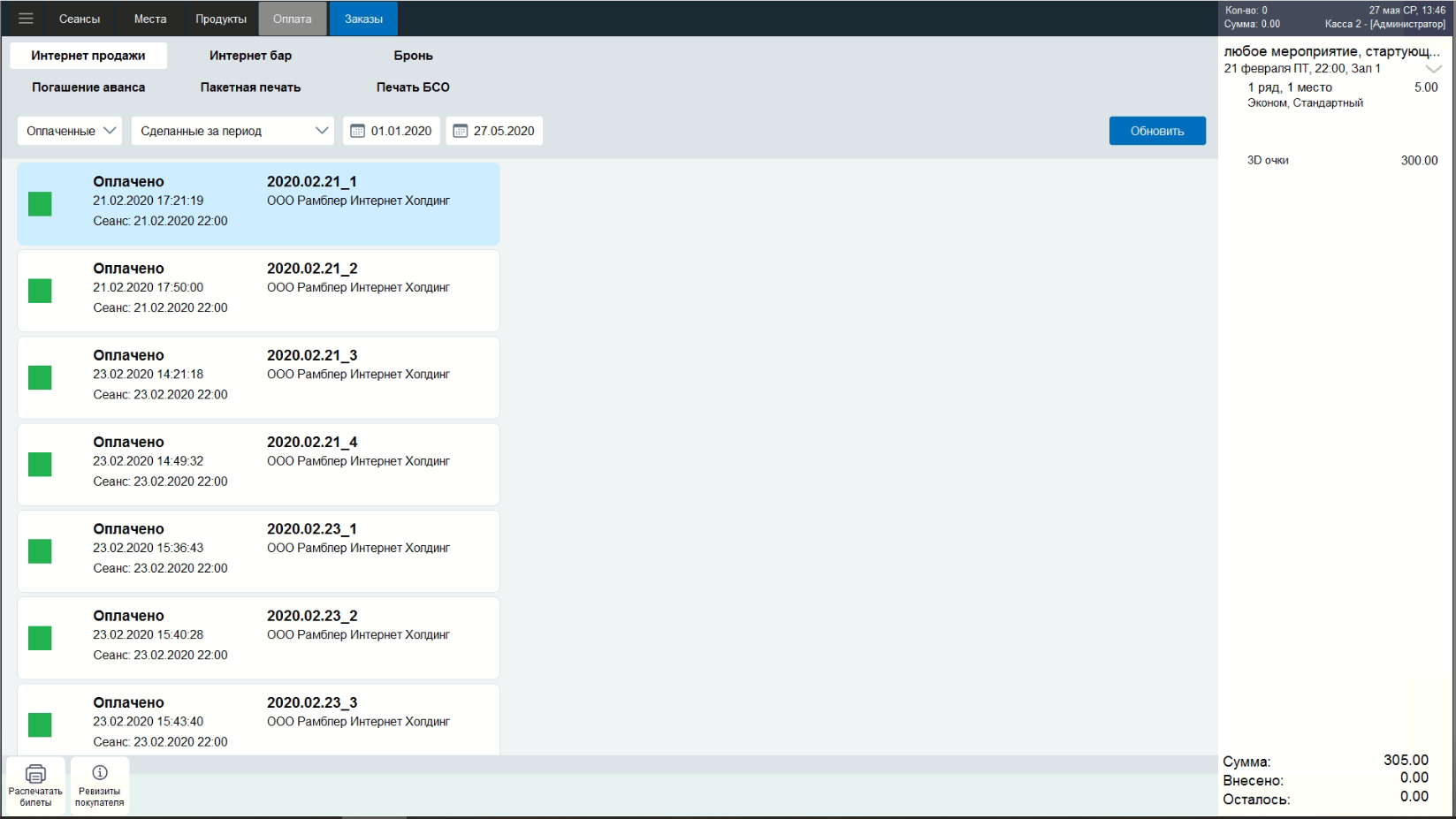
При нажатии на кнопку Распечатать билеты выделенные заказы распечатаются и переведутся в статус “Билеты распечатаны” (применимо только к заказам, которые находятся в статусе “Оплачено”).
При нажатии на кнопку Реквизиты покупателя откроется окно ввода реквизитов покупателя (телефон либо Email).
Для поиска заказа рекомендуем использовать фильтр Сделанные на сеансы за период, указать дату сеанса и нажать кнопку Обновить.
¶ Интернет-бар
Для того чтобы вывести список интернет-продаж, воспользуйтесь имеющимся фильтрами.
Статус заказов:
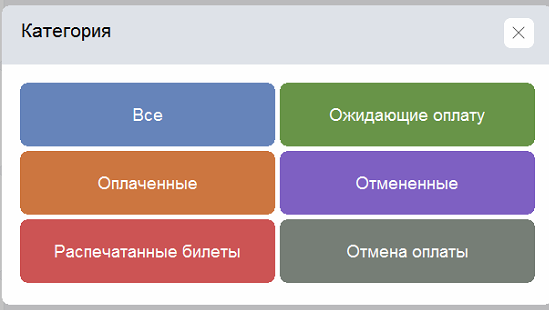
И период заказов:
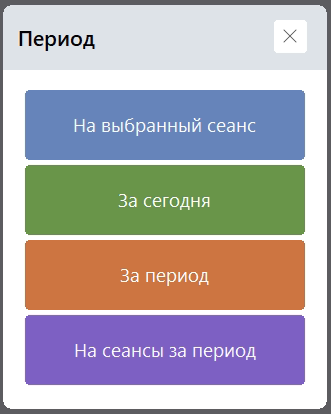
После установки нужных параметров нажмите кнопку Обновить. Система покажет все заказы, подходящие под ваш запрос.
В информации о заказе отображаются следующие данные:
статус заказа, дата/время оформления заказа, дата/время сеанса к которому привязан заказ, номер заказа, контрагент и статус готовности заказа.
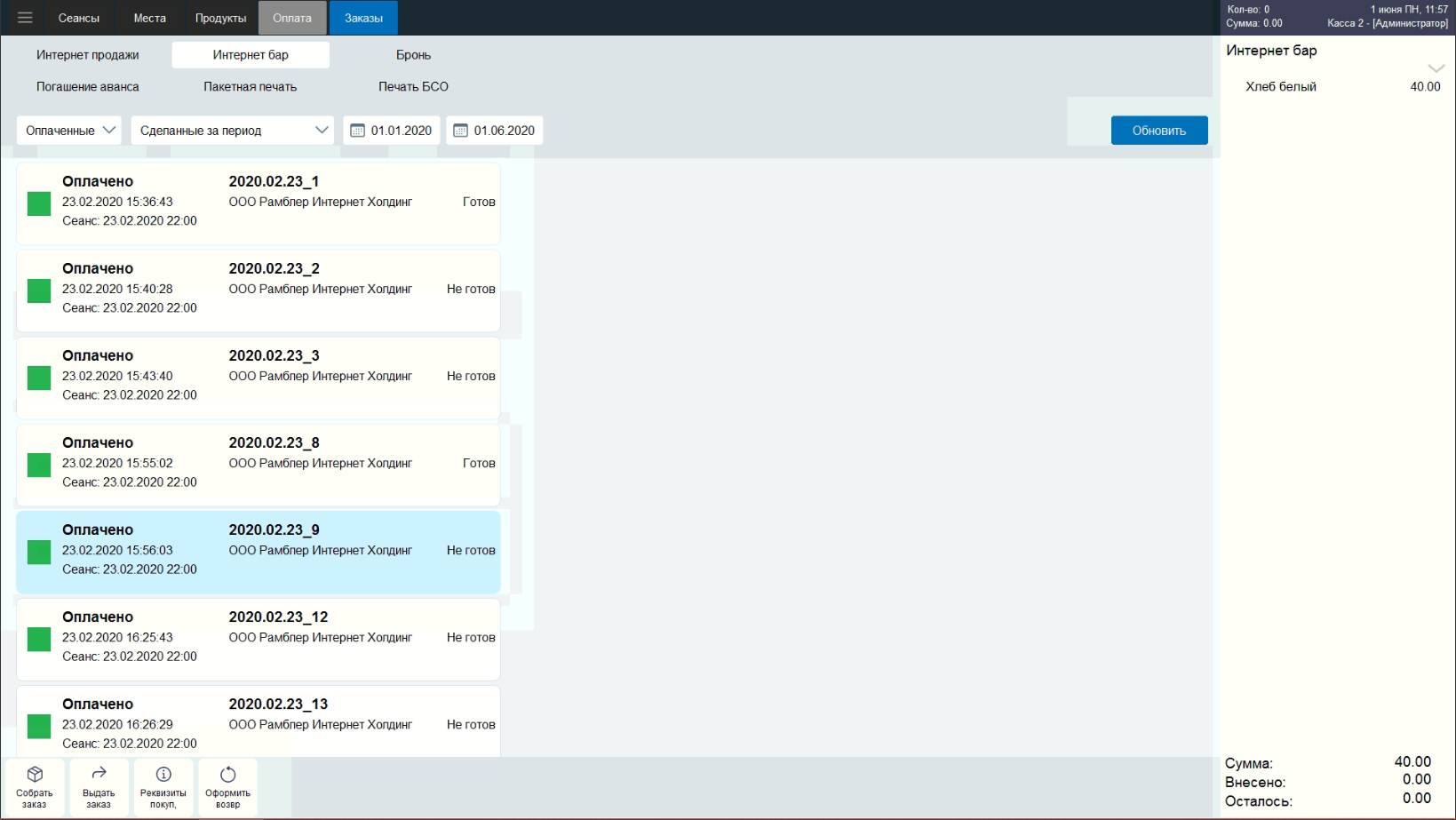
Выбрав интересующий вас заказ, в правой части окна вы увидите состав заказа, а также внизу станут активны пункты меню Собрать заказ, Выдать заказ, Реквизиты покупателя и Оформить возврат.
Для оформления выдачи заказа нажмите кнопку Собрать заказ, статус готовности изменится на "Готов". После этого нажмите кнопку Выдать заказ. Статус заказа изменится с “Оплачено” на “Выдан” и произойдет закрытие заказа в R-Keeper.
Нажатие на кнопку Реквизиты покупателя позволяет ввести к заказу реквизиты покупателя (Email либо номер телефона).
Нажатие на кнопку Оформить возврат инициирует возврат заказа.
Выберите нужный заказ, нажмите Оформить возврат.
В открывшемся окне выберите блюда из заказа для возврата:
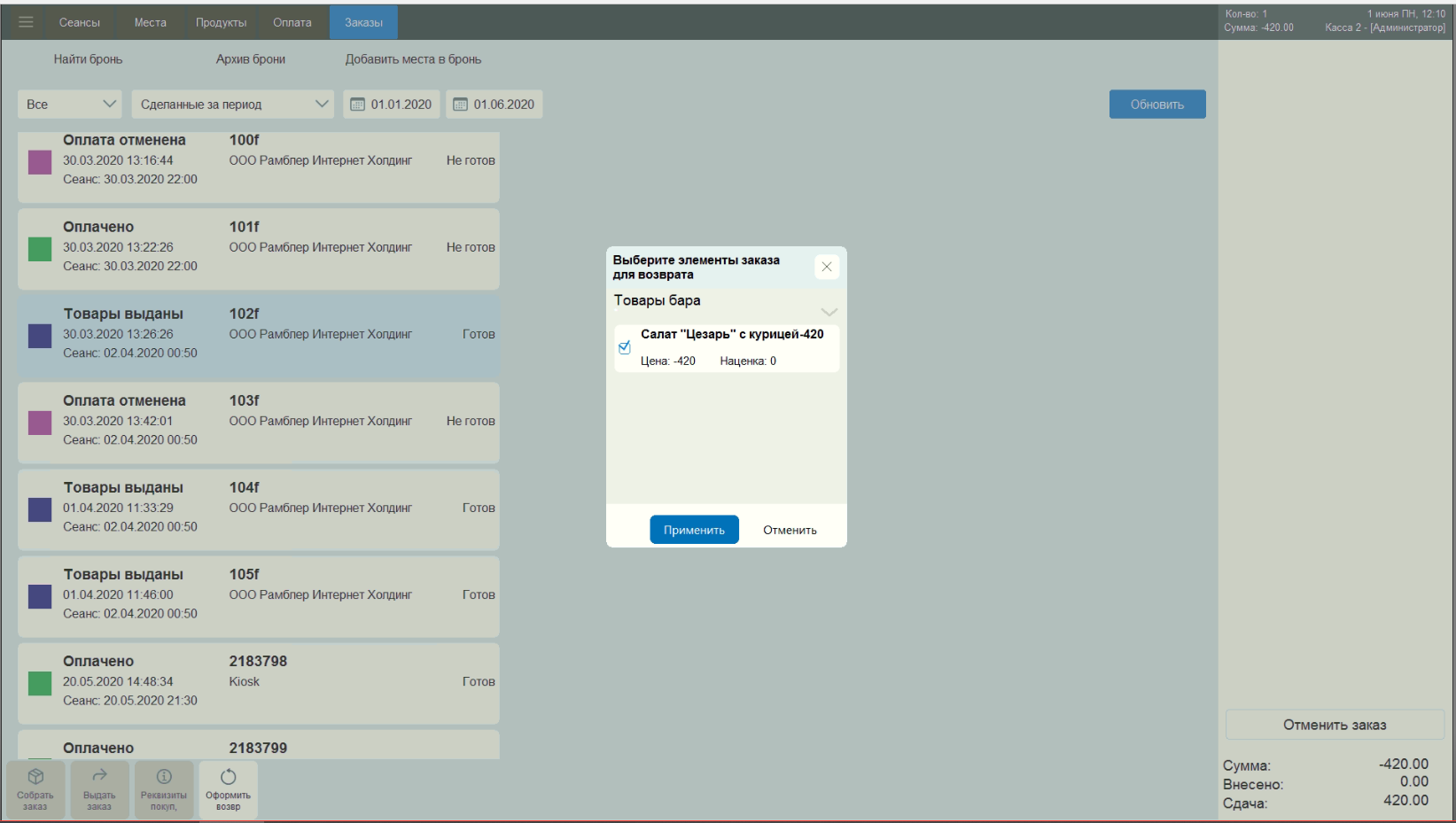
В данном случае касса отправит в R-keeper запрос на удаление заказа.
Если же по заказу уже был произведен возврат, касса выдаст оповещение:
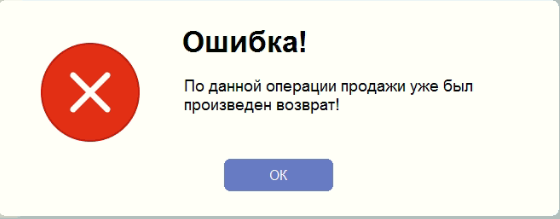
¶ Бронь
Вкладка Бронь позволяет продавать/редактировать/снимать бронь.
¶ Погашение аванса
Окно погашения аванса необходимо для работы с заказами, проданными c признаком способа расчета «ПРЕДОПЛАТА 100%».
Перейдите в пункт меню Погашение аванса, установите необходимые фильтры даты и кассира, нажмите кнопку Обновить.
Касса отобразит все доступные для погашения операции, подходящие под указанный фильтр.
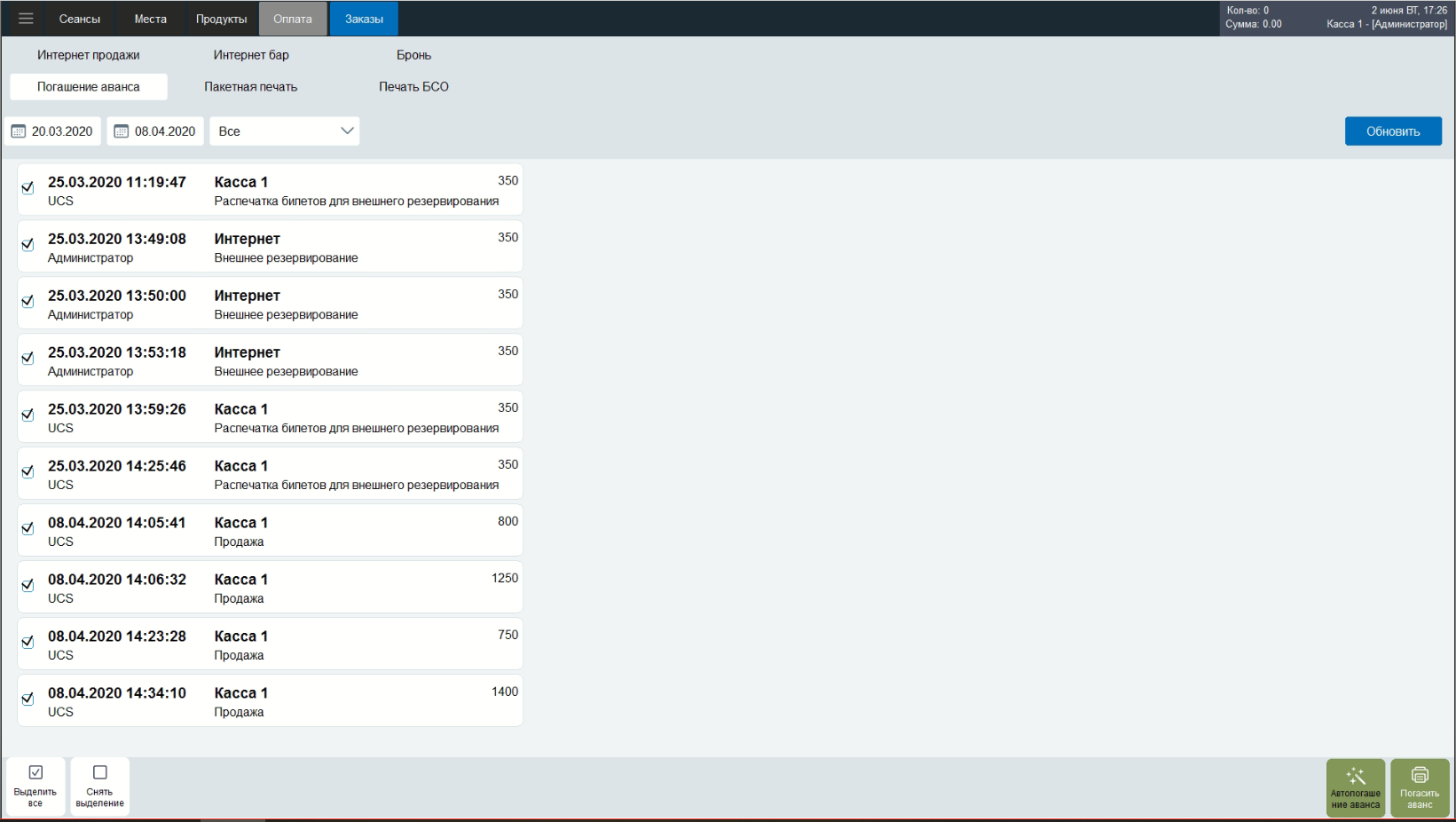
Выделите необходимые операции либо воспользуйтесь кнопкой Выделить все и нажмите кнопку Погасить аванс.
В появившемся окне выберите, необходимо ли печатать операцию погашения на чековой ленте, после чего начнется операция погашения аванса.
¶ Пакетная печать
Пакетная печать позволяет одновременно распечатать большое количество заказов.
Выберите необходимые даты и нажмите кнопку Обновить для вывода необходимых заказов.
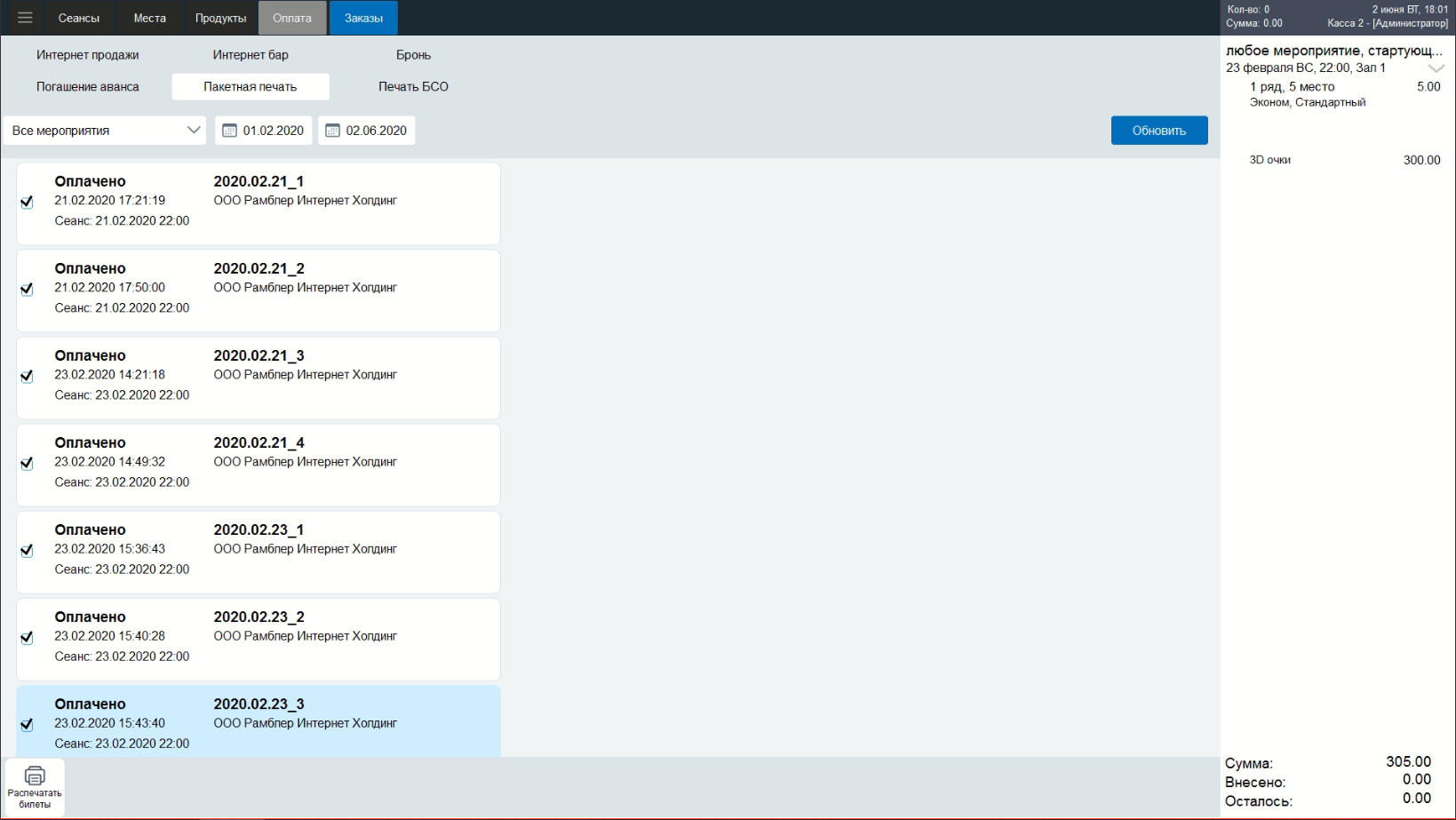
Выделите необходимые заказы и нажмите Распечатать билеты для печати заказов.
¶ Печать БСО
Печать БСО – служит для кинотеатров с безбилетной печатью.
Например, в кинотеатре установлен киоск, выдающий покупателям обычные чеки, на которых напечатана информация по сеансу, ряду, месту. Все эти операции кассир может увидеть в этом меню и распечатать уже на бланках БСО.
Во вкладке меню Печать БСО выберите нужный фильтр (Проданные на выбранный сеанс, Проданные сегодня, Проданные за период, Проданные на сеансы за период) и укажите даты при их наличии в фильтре.
Нажмите кнопку Обновить, чтобы увидеть заказы, попадающие в указанный фильтр.
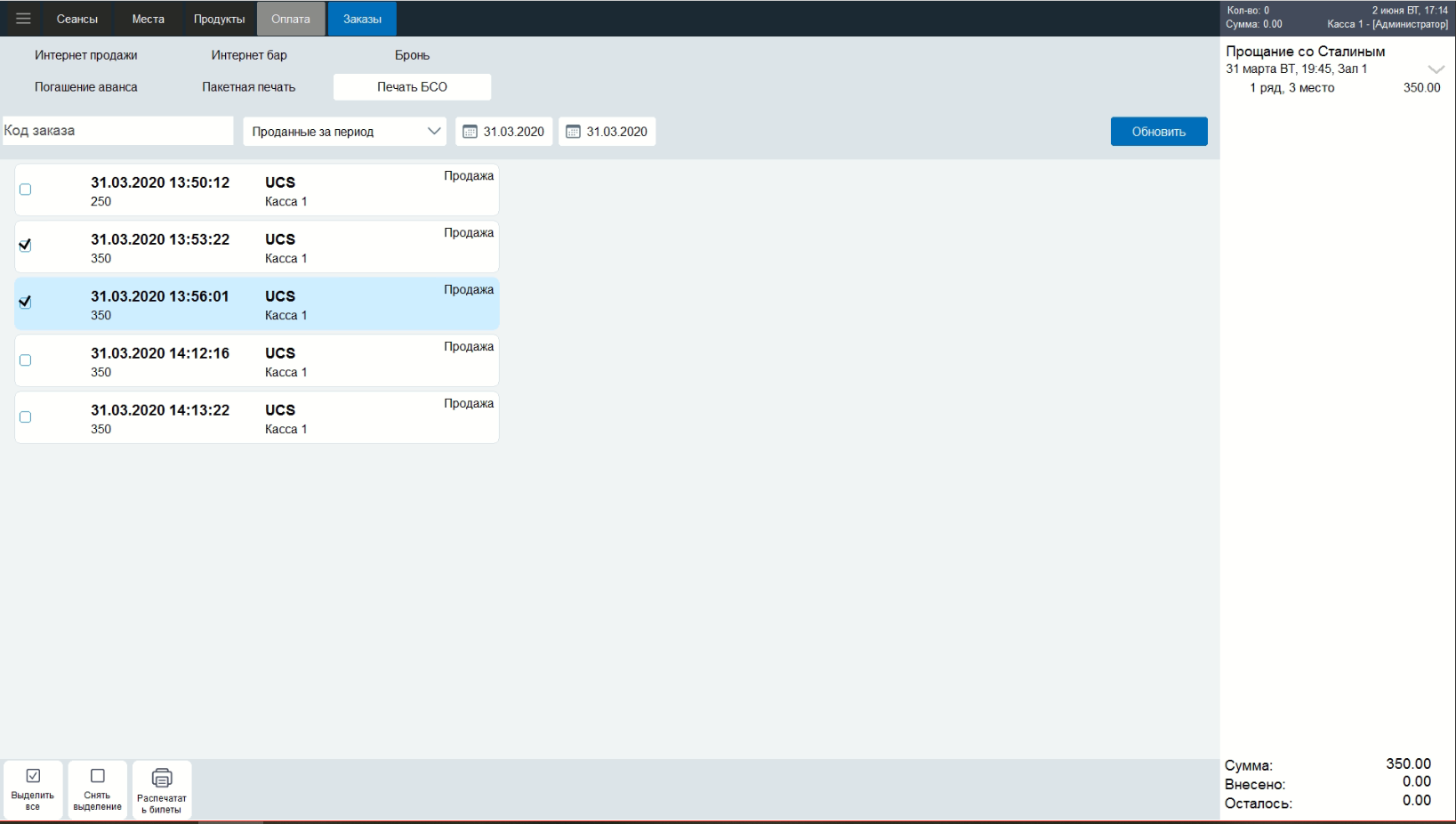
Выделите нужный заказ или заказы, а затем нажмите кнопку Распечатать билеты для печати выбранных заказов на бланках БСО.